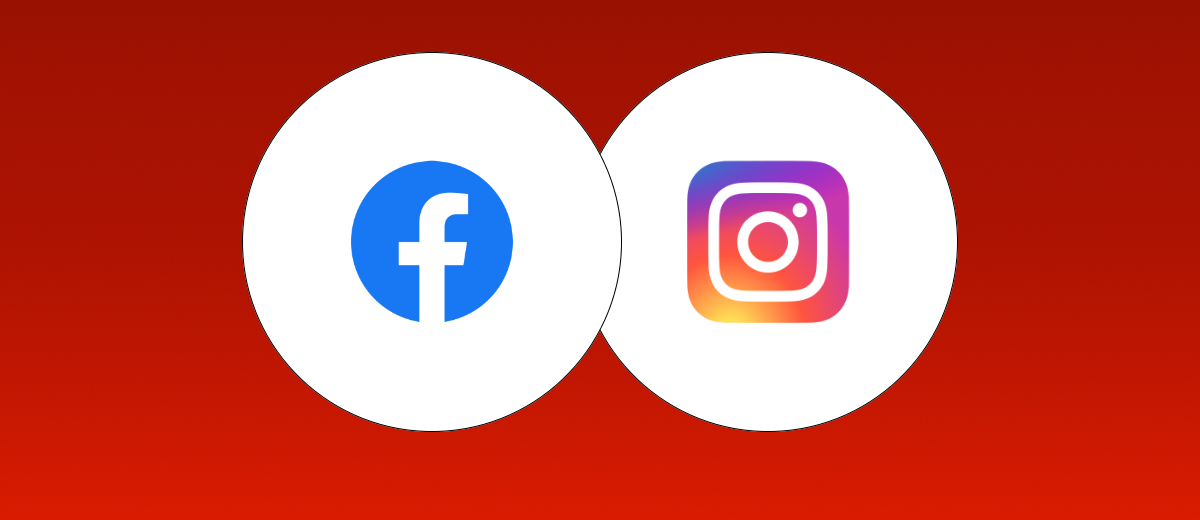Всё, что нужно знать о лид-форме Facebook или Instagram
Содержание
1. Как работает лид-форма и зачем она нужна?
2. Как настроить лид-форму в Facebook (Instagram)?
3. Как оперативно обрабатывать лиды из Facebook?
Лид-форма — это форма, в которой пользователь оставляет свои контактные данные. Она открывается после нажатия на рекламное объявление.
Возможность внедрения такой рекламы есть как в Facebook (Instagram), так и во ВКонтакте.
В этой статье мы разберёмся, в чём заключается преимущество такого формата, как его настроить в Фейсбуке и каких ошибок стоит избегать.
Как работает лид-форма и зачем она нужна?
Представим, что пользователь увидел вашу рекламу в Facebook или Instagram. При клике на объявление ему открывается форма, где можно предложить оставить свои данные.
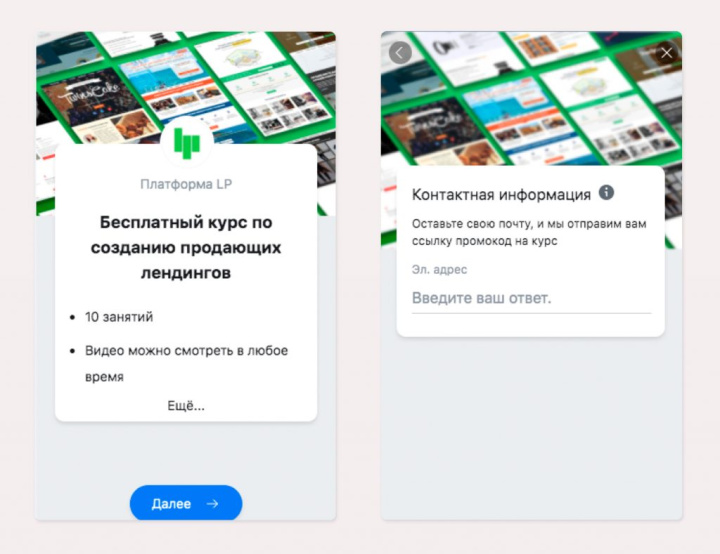
Преимущество такого формата состоит в том, что вам не нужно оформлять и вести свои соцсети или создавать сайт. Пользователь сразу попадёт на лид-форму. Таким образом, вы сможете получить быстрый результат.
Также при этом способе рекламирования социальные сети сами оптимизируют результаты. Работает это так: в вашей лид-форме оставляют заявки => система анализирует пользователей, которые их оставили, и понимает, какие пользователи нужны => система показывает объявления похожим по поведению пользователям из выбранной вами аудитории.
Как настроить лид-форму в Facebook (Instagram)?
Лид-форма настраивается и работает одинаково, как для Фейсбука, так и для Инстаграма. Рассмотрим пошагово процесс настройки.
Шаг 1. Зайдите на страницу вашей компании Facebook, перейдите в раздел «Ещё» и выберите «Инструменты».
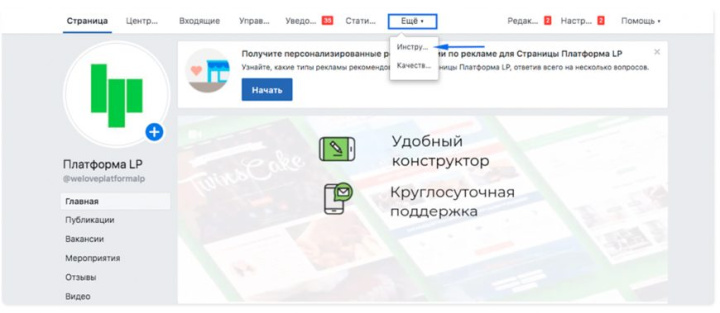
Шаг 2. Пролистайте вниз и выберите «Библиотека форм».
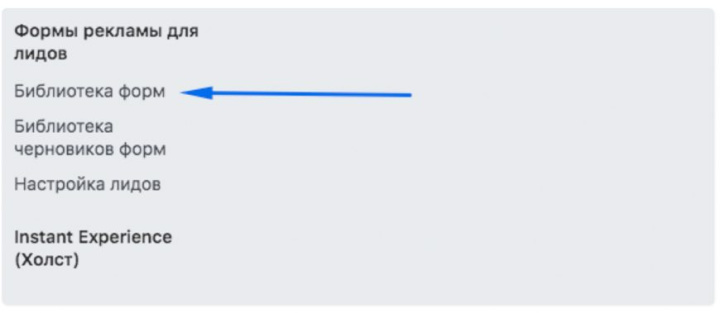
Шаг 3. Нажмите на «Создать».
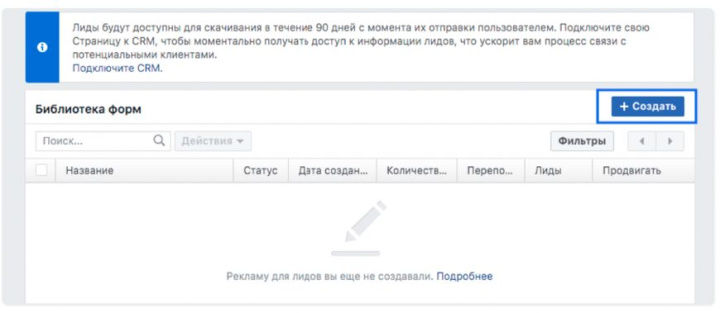
Шаг 4. Выберите «Создать новую форму».
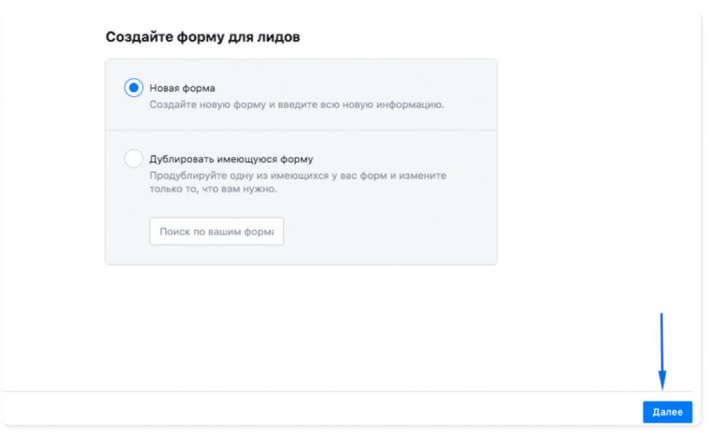
Шаг 5. Перейдите в настройки формы и смените язык на «Русский».
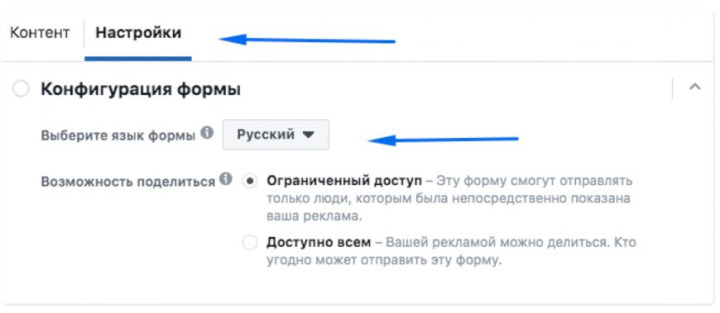
Шаг 6. Вернитесь в раздел «Контент». Начните заполнение всех полей по порядку. Сначала нужно выбрать тип формы: «Повышение объёма» или «Усиление намерения».
Поля в форме заполняются автоматически (подтягиваются из профиля), поэтому бывают ситуации, когда пользователи случайно отправляют заявку. С типом формы «Усиление намерения» такие случаи будут сведены к минимуму. Пользователи будут оставлять заявку осознанно. Но такой тип работает только для рекламы в Facebook. Для Instagram можно создать только форму с «Повышением объёма».
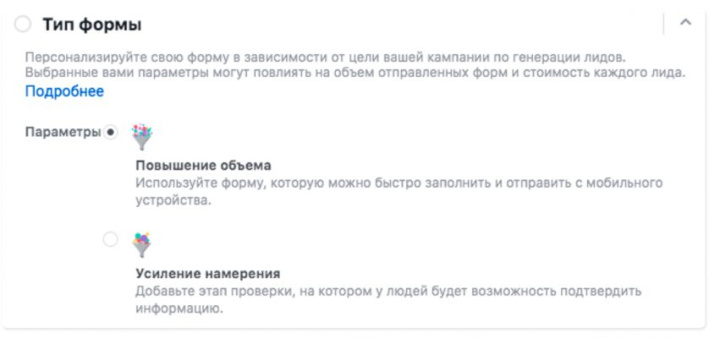
Шаг 7. Теперь нужно добавить заголовок, текст и изображение для формы — всё то, что увидит пользователь при нажатии на рекламу.
В качестве заголовка можно использовать оффер. Например, «Бесплатный курс по созданию продающих лендингов».
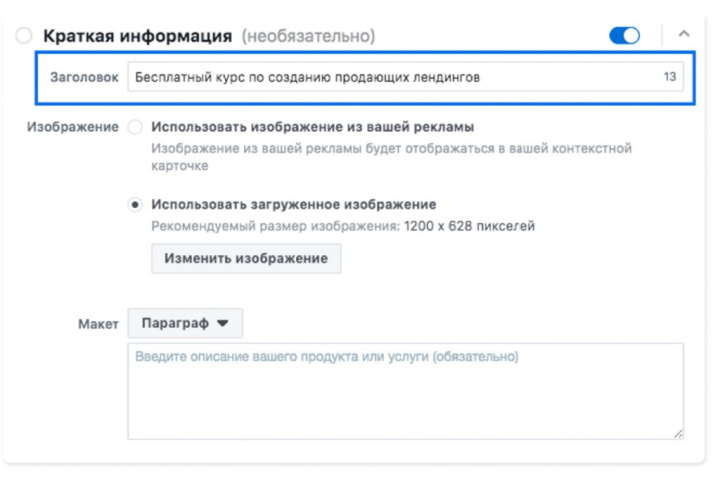
После этого загрузите изображение. И здесь есть два варианта: загрузить новое или взять из рекламы. При втором варианте изображение автоматически подставится из того объявления, с которого пользователь перешёл на форму. Если будущий лид перешёл по объявлению, содержащему видео, то в форме воспроизведение этого видео продолжится.
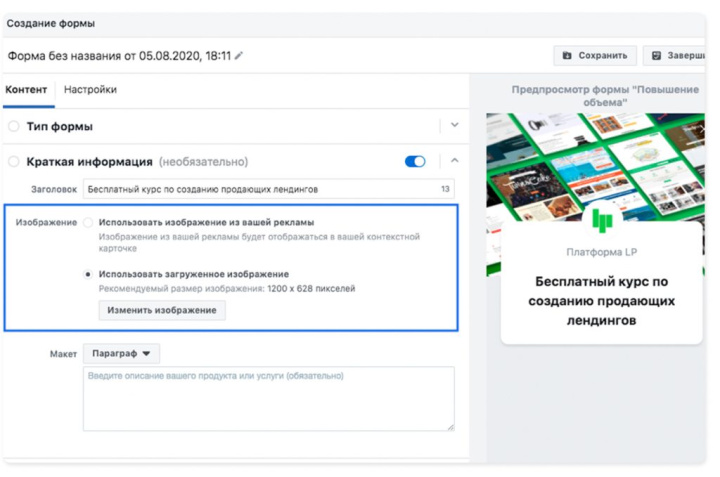
После изображения необходимо добавить текст в виде списков или параграфа. Здесь можно больше рассказать о вашем предложении.
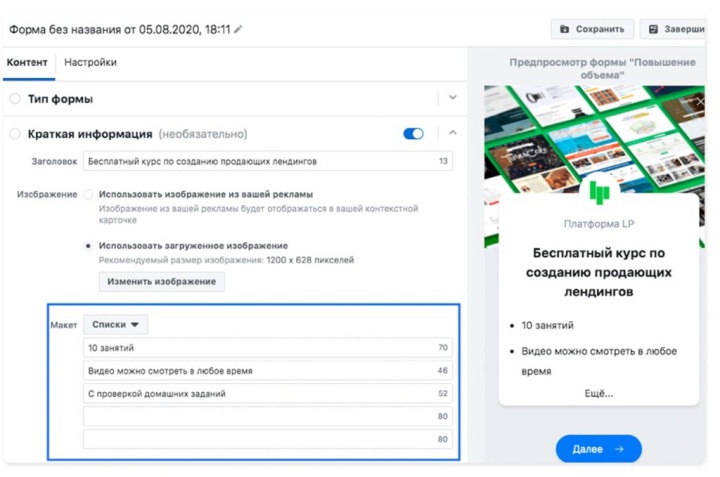
Шаг 8. Перейдите к созданию самой формы, где пользователь оставит свои контактные данные. Вопрос рекомендую оформить в виде призыва к действию.
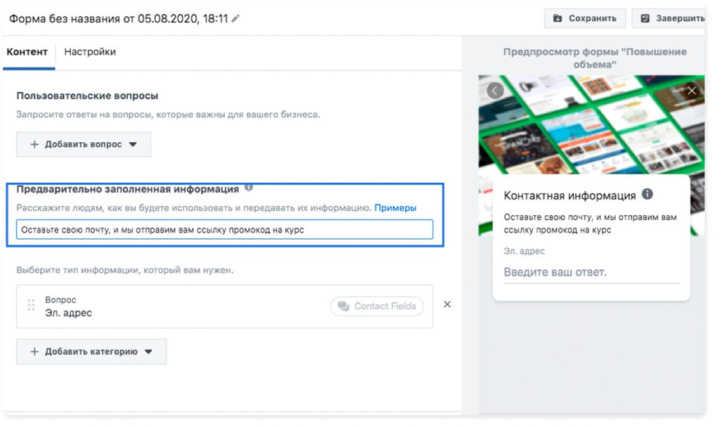
Далее нужно выбрать поля формы.
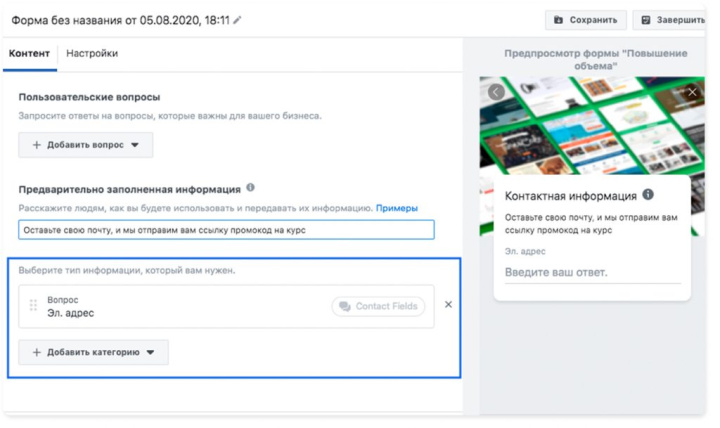
Не превращайте форму в анкету. Оптимальное количество полей для заполнения — не более двух.
Также можно добавить дополнительные вопросы, если есть необходимость в этом. Но и тут не стоит увлекаться, иначе вы отпугнёте потенциального лида обилием полей.
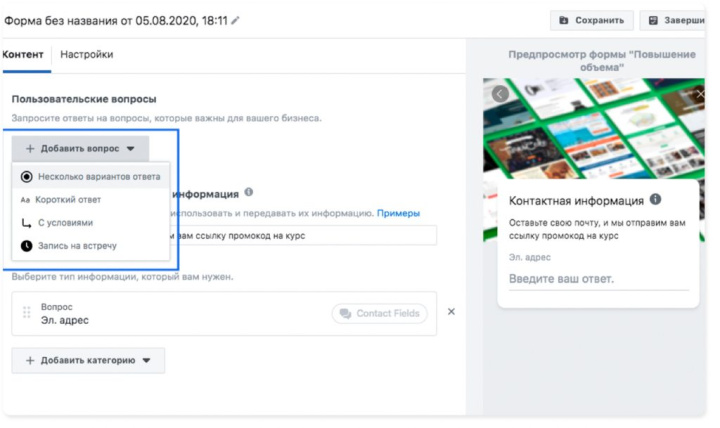
Шаг 9. Теперь нужно добавить ссылку на политику конфиденциальности. Если у вас есть сайт с политикой конфиденциальности, то можете добавить ссылку на него. В другом случае создайте политику сами, загрузите на Google Диск и добавьте ссылку на неё.
Шаг 10. После того, как пользователь оставит свои контактные данные, он попадёт на страницу благодарности. Напишите в заголовке благодарность за заявку.
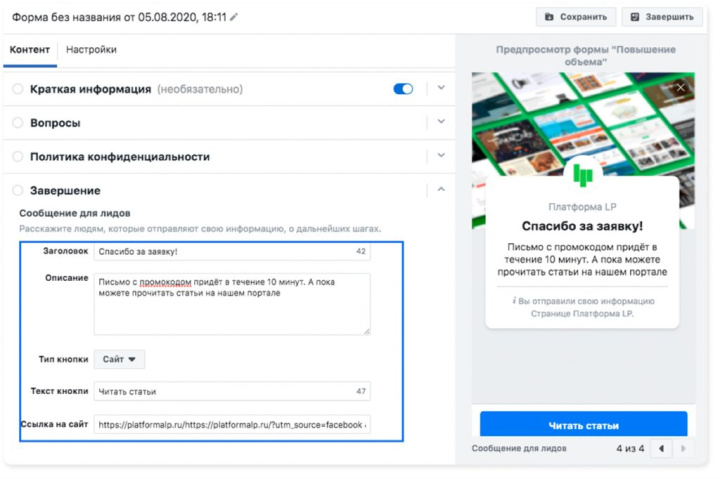
В тексте обязательно укажите, когда с пользователем свяжется менеджер. Например, «Наш менеджер позвонит вам в течение 15 минут». Также можете призывать пользователя перейти на ваш сайт или профиль в Instagram, скачать документ (например, полезный чек-лист) или позвонить компании самостоятельно.
И, конечно же, добавьте кнопку. Чтобы добавить ссылку на профиль в Инстаграм, выберите тип кнопки «Сайт», введите свой текст и укажите ссылку на аккаунт.
Если вы хотите, чтобы кнопка вела на сайт, то не забудьте добавить UTM-метку к ссылке. Например, https://platformalp.ru/utm_source=facebook&utm_campaign=forma1.
Шаг 11. Теперь введите название формы, а после нажмите «Сохранить» и «Завершить».
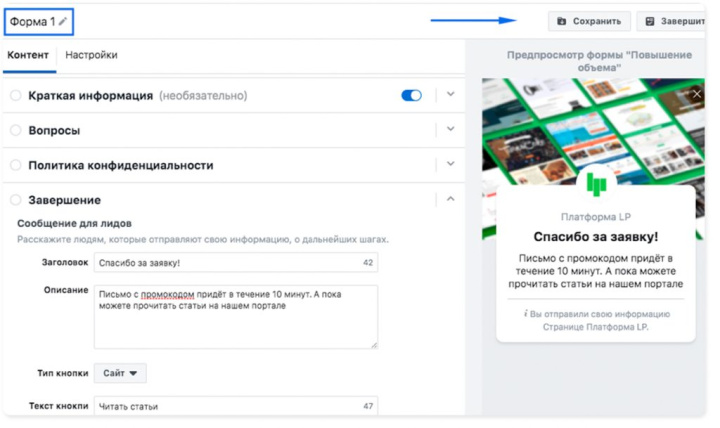
Как оперативно обрабатывать лиды из Facebook?
Когда пользователь оставляет заявку в лид-форме, его данные автоматически сохраняются в Exсel-таблице. Эту таблицу можно скачать в библиотеке форм.
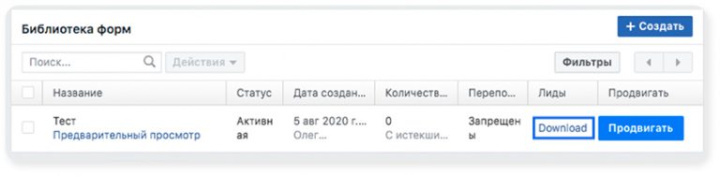
Но это совсем неудобно. Ведь вы не будете каждый раз обновлять страницу и скачивать таблицу, потому что будете терять драгоценное время, а ваши лиды будут долго ждать звонка от менеджера. Можно интегрировать форму с CRM-системой. Для этого перейдите в «Настройку лидов» и введите название вашей CRMки. Далее выполните подключение по инструкции, которая представлена ниже.
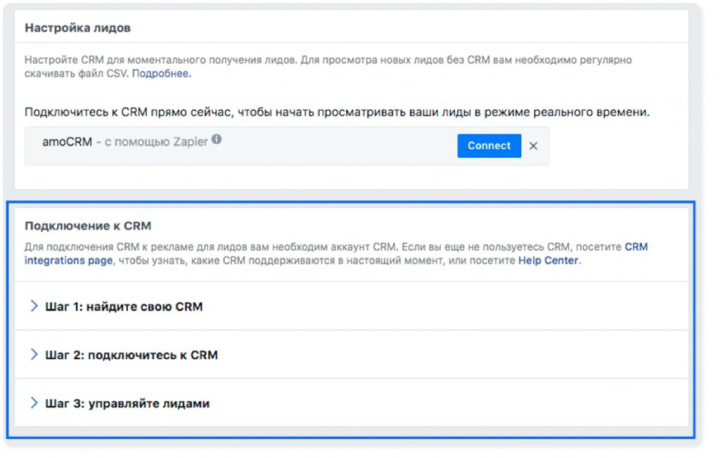
Но интеграция доступна далеко не со всеми CRM-cистемами. Поэтому лучше всего настроить интеграцию через Apix Drive. Сервис Apix Drive помогает соединять разные сервисы между собой. Например, лид-форму Фейсбук и мессенджеры или Facebook с CRM-системами, почтой и др.
Вы точно не пропустите ни одной заявки!
Как именно настроить передачу лидов из Facebook, читайте в инструкции.